Excel: วิธีจัดรูปแบบเวลาเป็นนาทีและวินาที
คุณสามารถใช้ฟีเจอร์ จัดรูปแบบเซลล์ ใน Excel ด้วยไวยากรณ์ [mm]:ss เพื่อจัดรูปแบบเวลาเป็นนาทีและวินาที
ตัวอย่างต่อไปนี้แสดงวิธีการทำเช่นนี้ในทางปฏิบัติ
ตัวอย่าง: จัดรูปแบบเวลาเป็นนาทีและวินาทีใน Excel
สมมติว่าคุณต้องการป้อนค่าเวลา 10 นาทีและ 15 นาทีลงใน Excel
เมื่อป้อนค่าเวลาลงใน Excel ตัวเลขแรกจะถูกตีความว่าเป็นชั่วโมงเสมอ
ดังนั้น หากต้องการป้อนค่าเวลา 10 นาที 15 วินาที คุณจะต้องพิมพ์ 0:10:15
เราสามารถใช้รูปแบบนี้เพื่อป้อนค่าเวลาต่างๆ ใน Excel:
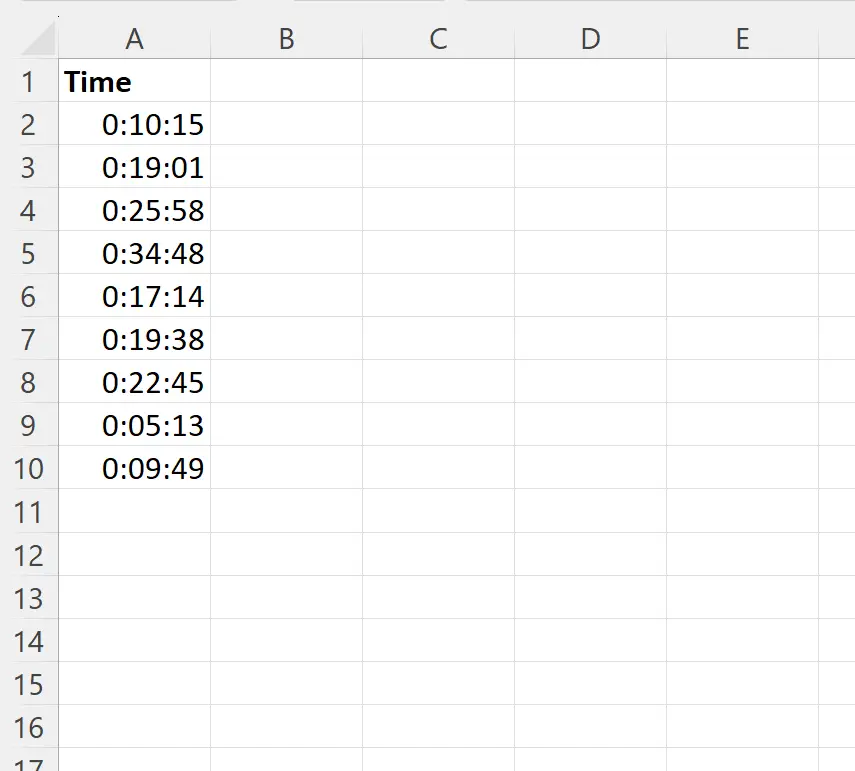
ตอนนี้ หากต้องการแสดงเฉพาะนาทีและวินาที คุณต้องไฮไลต์ช่วงเซลล์ A2:A10 จากนั้นคลิกขวา จากนั้นคลิก จัด รูปแบบเซลล์ จากเมนูแบบเลื่อนลง:
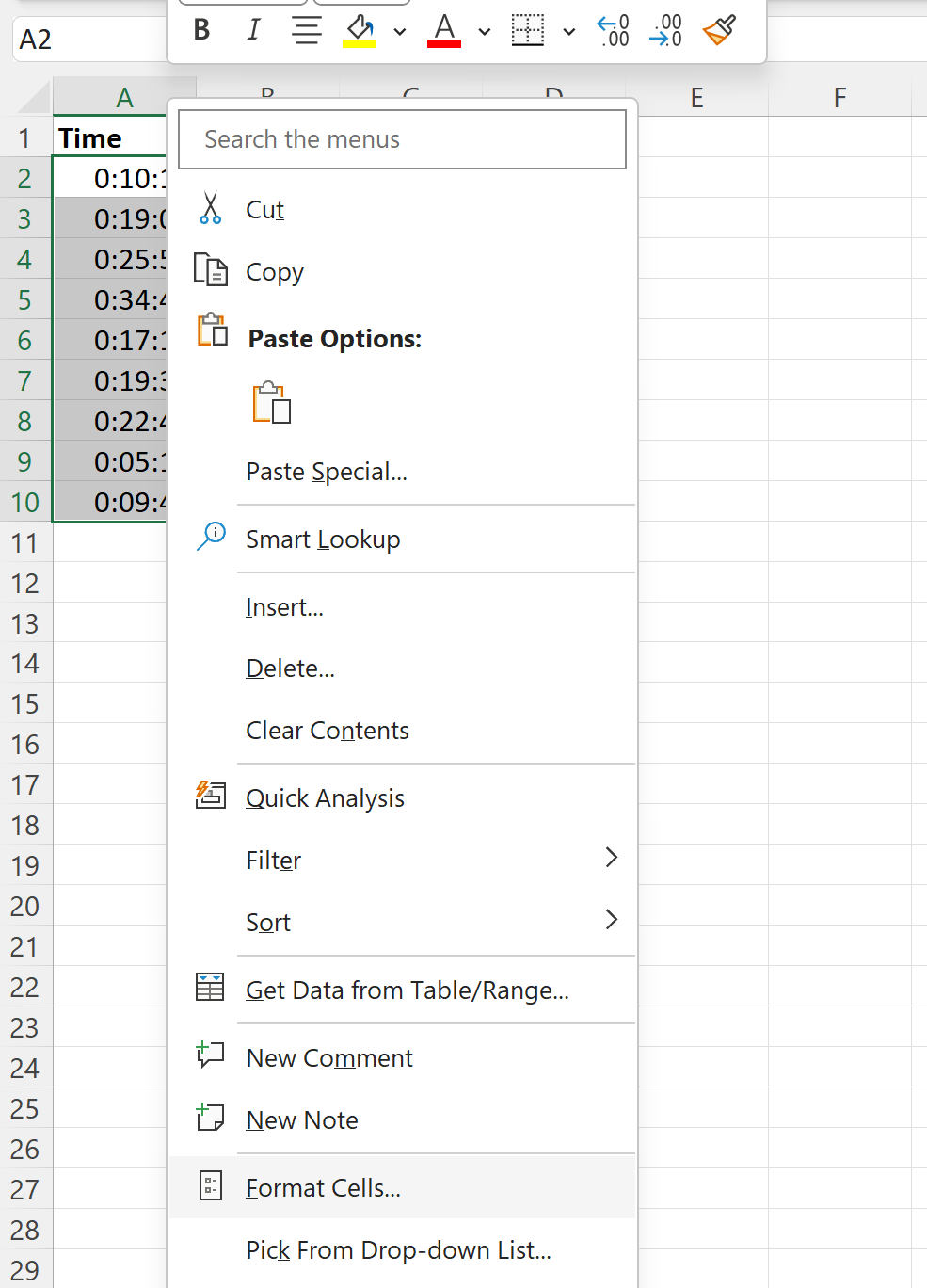
ในหน้าต่างใหม่ที่ปรากฏขึ้น คลิก กำหนดเอง ในกล่อง ประเภท จากนั้นพิมพ์ [mm]:ss ในกล่อง ประเภท :
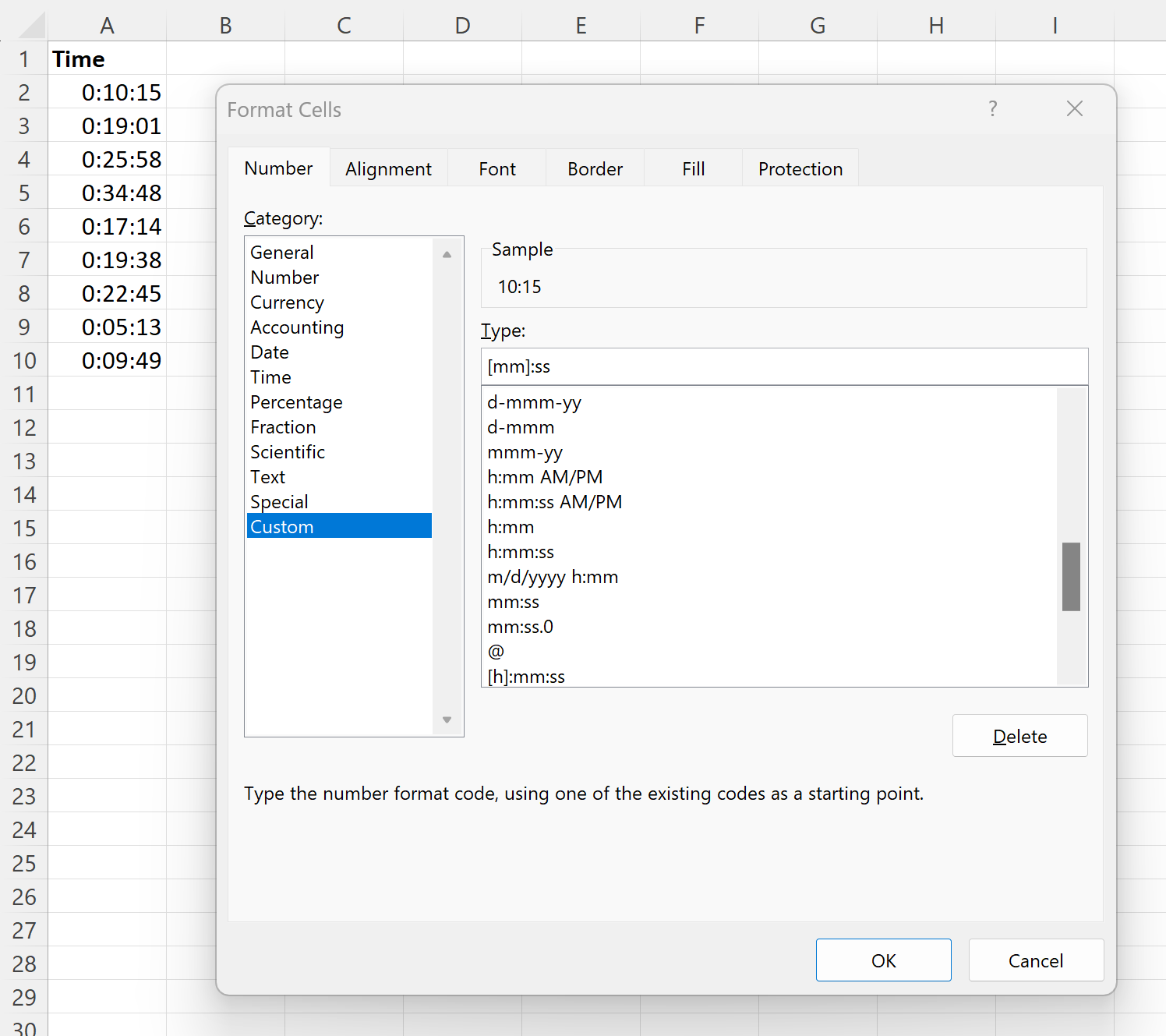
เมื่อคุณคลิก ตกลง แต่ละค่าเวลาในคอลัมน์ A จะถูกจัดรูปแบบให้แสดงเฉพาะนาทีและวินาทีเท่านั้น:
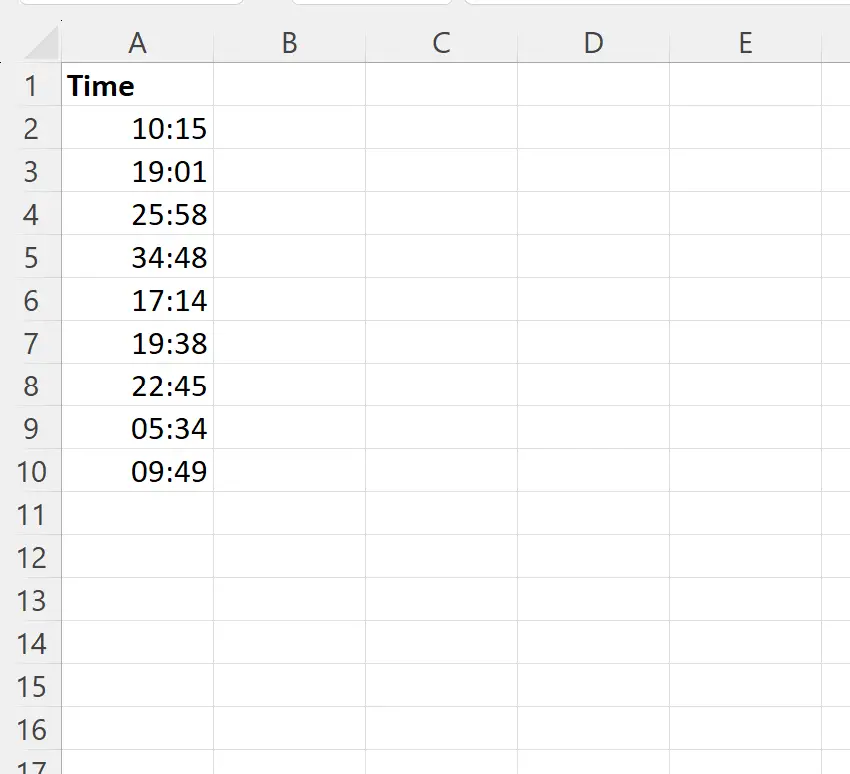
ตอนนี้ หากเราทำการคำนวณตามเวลาเหล่านี้ Excel จะรู้วิธีตีความเวลาเป็นนาทีและวินาที
ตัวอย่างเช่น สมมติว่าเราบวกนาทีและวินาทีจากเซลล์ A2 ด้วยนาทีและวินาทีจากเซลล์ A3 :
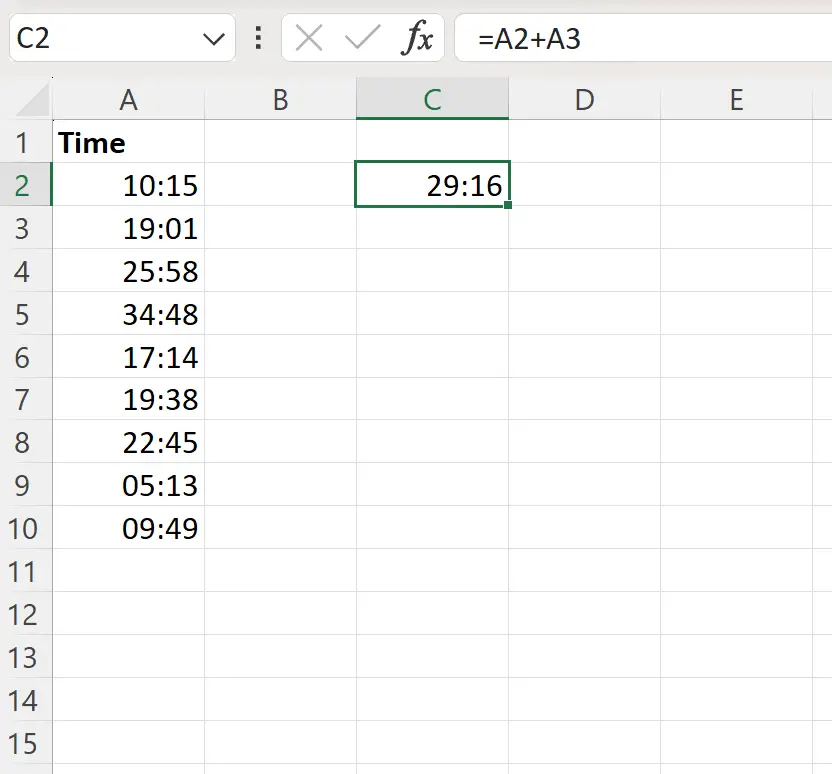
Excel เพิ่ม 10 นาที 15 วินาทีอย่างถูกต้องด้วย 19 นาที 1 วินาที และให้เวลาสุดท้ายเป็น 29 นาที 16 วินาที ในรูปแบบ 29:16
แหล่งข้อมูลเพิ่มเติม
บทช่วยสอนต่อไปนี้อธิบายวิธีการทำงานทั่วไปอื่นๆ ใน Excel:
วิธีลบนาทีจากเวลาใน Excel
วิธีจัดรูปแบบเวลาเป็นมิลลิวินาทีใน Excel
วิธีแปลงเวลาทศนิยมเป็นชั่วโมงและนาทีใน Excel